
Créez votre site Internet sans connaissance informatique !
Pour photographes, Entreprises, Artistes, Boutiques, Particuliers, Professionnels, Etc.
Le blog WAIBE.FR, des astuces pour faire votre site Internet...
Un logiciel "photoshop-like" gratuit pour la gestion de vos images.
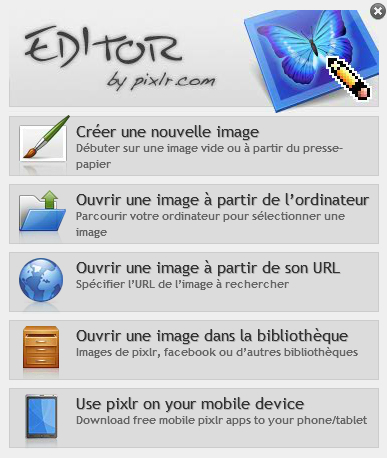
Un outil puissant accessible en ligne...
Allez, je ne vous fais pas patienter plus longtemps, je vous indique où trouver ce merveilleux outil : il suffit de vous rendre sur l'adresse Internet suivante : http://pixlr.com/editor
Dès votre accès sur ce site (car il s'agit bien d'un site Internet), vous avez le choix entre deux options : créer une nouvelle image, ou travailler sur une image existante.
- Dans le premier cas, vous devrez indiquer la taille de l'image et si le fond doit être transparent. Des tailles prédéfinies sont proposées, telles que celles des bannières ou des logos, mais vous pouvez la personnaliser à votre guise. Dans tous les cas, inutile de saisir une taille trop importante : la largeur maximum des images de sites Internet font aux environs de 900 pixels, essayez de ne pas dépasser cette dimension (du moins en largeur, en hauteur on prend généralement moins). Tout dépend de ce que vous voulez faire, et de l'endroit où ira l'image : si vous n'êtes pas habitué à manipuler les images, commencez par une petit taille (par exemple 400 pixels), faites des essais de positionnement sur votre site Internet pour voir si la taille est correcte ou non. Vous pourrez ensuite ajuster cette taille pour que la mise en page soit correcte et en accord avec l'esthétique de votre site.
- Dans le deuxième cas, vous allez devoir fournir une image : choisissez par exemple une image qui se trouve sur votre ordinateur, elle sera alors téléchargée au sein du logiciel et vous pourrez alors travailler dessus. Une des premières actions sera peut-être de la redimensionner, ce qui peut se faire en cliquant sur le menu "Image" en haut, puis en choisissant "Taille de l'image".
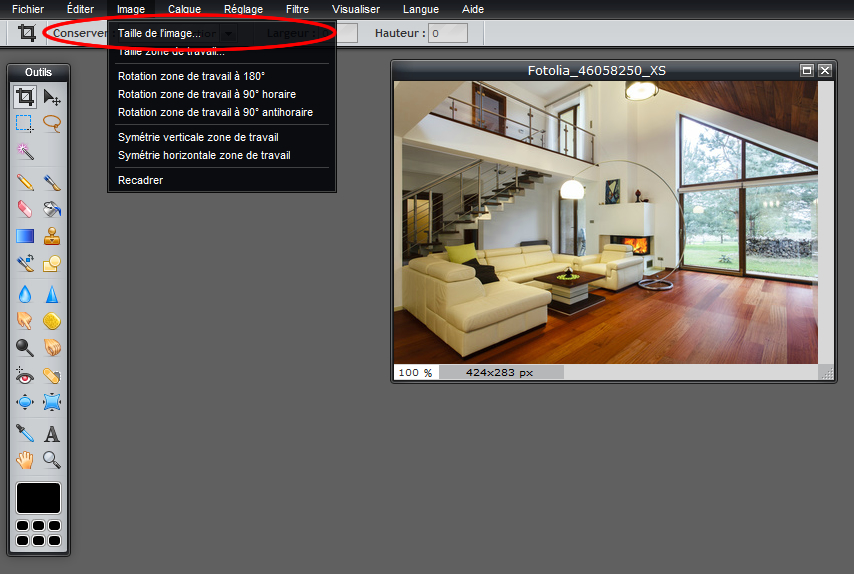
Les outils
Sur la partie gauche de l'image, vous avez la "toolbox", la boite à outils : c'est là que vous allez trouver les principaux éléments qui vous permettront de travailler votre image. Vous y découvrirez des stylos pour écrire, des pots de peinture pour remplir des zones avec une couleur, des outils pour gommer, flouter, estomper, recadrer, écrire des textes, etc... Amenez votre souris au dessus de chaque petite icone et ne la bougez plus : un texte apparaîtra alors au-dessus (on appelle cela un "tooltip"), qui vous indiquera en quelques mots à quoi sert l'outil.
Un des premiers tests que vous pouvez réaliser est par exemple d'écrire un texte sur votre image : cliquez le bouton "A" en bas à droite de la toolbox, et cliquez sur votre image : vous pouvez alors écrire une phrase de votre choix, tout en sélectionnant la couleur de ce texte. Une fois ce texte écrit, vous pouvez le déplacer sur votre image : choisissez pour cela l'outil de déplacement (deuxième bouton de la première ligne dans la toolbox - le triangle noir avec la croix).
Faites plusieurs tests par vous-même avec les différents outils : vous ne comprendrez peut-être pas tout du premier coup, ce n'est pas grave. Revenez régulièrement sur ce blog car je donnerai quelques exemples d'utilisation concrets qui vous permettront d'approfondir vos connaissances au fur et à mesure.

| Tweeter |
|

|


Création de site Internet à petit prix pour PME, PMI, association, indépendant, profession touristique, photographe, modèle...